- 系统
- 教程
- 软件
- 安卓
时间:2020-04-13 来源:u小马 访问:次
UEFI如何安装Win10系统原版镜像?随着微软宣布将停止对Win7系统的技术支持,现在新电脑基本都是UEFI+GPT安装的Win10系统,UEFI相比传统的BIOS安装拥有更加优秀的体验,有些用户的电脑安装的Win10系统不是UEFI安装的Win10系统,但电脑支持UEFI的,那么UEFI如何安装Win10原版系统呢?接下来就和小编一起来学习一下,希望大家会喜欢。
UEFI安装Win10原版系统的方法:
准备工具:
1、大于4G的U盘一个
2、原版win10系统镜像
3、U盘启动盘制作工具
操作方法:
1、首先将U盘用U盘启动盘制作工具制作成启动盘,下载小白一键重装系统,打开运行切换到U盘启动界面,选择U盘模式或ISO模式制作好启动盘。启动盘制作好后把下载好的win10系统镜像复制到U盘里面。
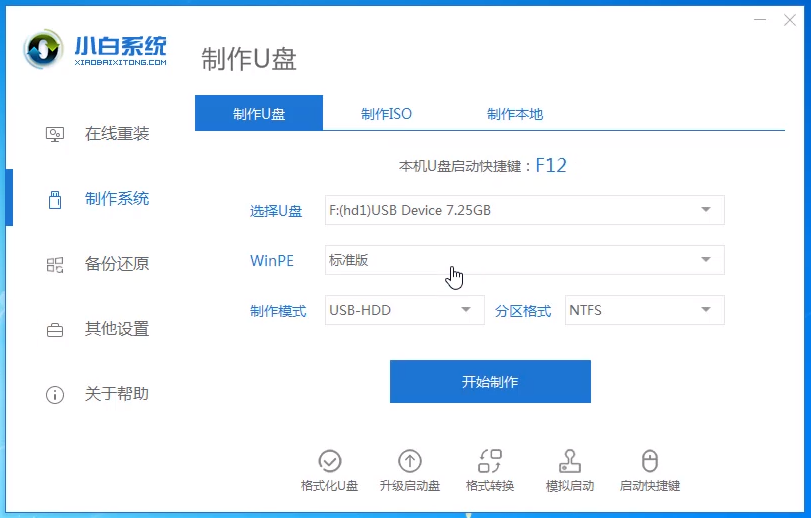
2、启动电脑按Del、Esc、F11等(具体的按键根据你的电脑型号)进入BIOS,设置BIOS为uefi模式。因为BIOS的种类有很多,这里说下大概的设置项目:
Secure Boot 设置为Disabled【表示禁用安全引导,这个最重要】
OS Optimized设置为Others或Disabled【系统类型设置】
CSM(Compatibility Support Module) Support设置为Yes或Enabled【表示开启兼容模式】
UEFI/Legacy Boot选项选择成Both
UEFI/Legacy Boot Priority选择成UEFI First
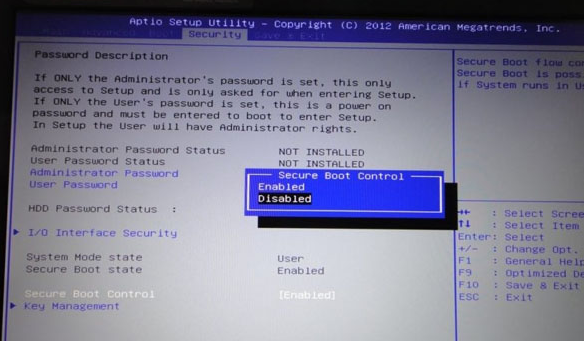
3、BIOS设置好后按U盘启动快捷键进入PE,在PE里面用分区工具将硬盘分区类型转换为GPT分区。
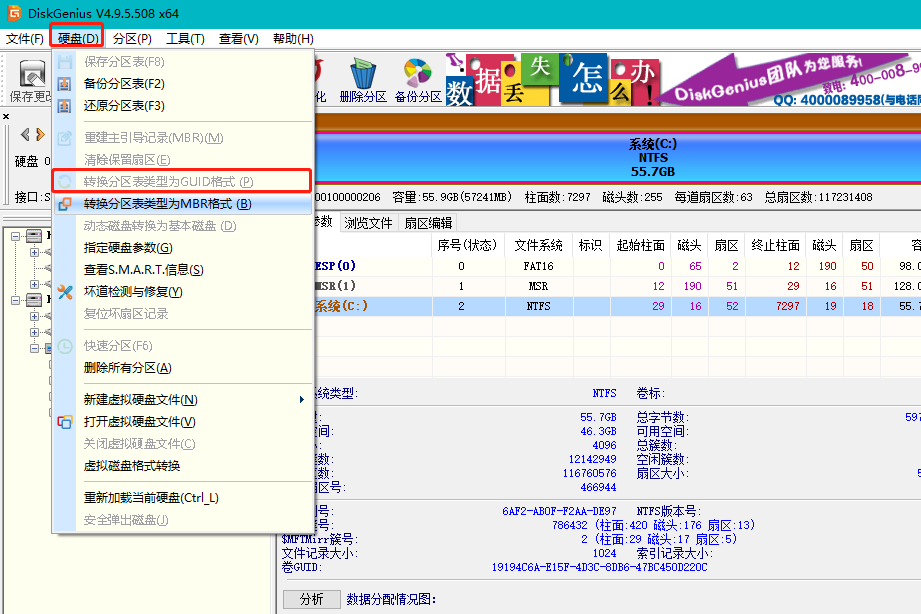
4、转换完成后就可以用系统安装工具安装系统了,系统安装选择在C盘,安装完成后重启即可。
以上介绍的内容就是关于UEFI安装Win10原版系统的具体操作方法,不知道大家学会了没有,如果你也遇到了这样的问题的话可以按照小编的方法自己尝试一下,希望可以帮助大家解决问题,谢谢!!!想要了解更多的Windows10技巧请关注Win10镜像官网~~~~





